
minden nagyobb internet böngésző lehetővé teszi a felhasználók számára, hogy megtekinthesse a HTML forráskódját minden weboldal látogatnak. A következő szakaszok információkat tartalmaznak a forráskód megtekintésének több módjáról az egyes főbb böngészőkben. A folytatáshoz válasszon egy bejegyzést az alábbi listából, majd kövesse az utasításokat.
bevezető információ
egy weboldal forráskódjának megtekintésekor a szerver által feldolgozott információk és kódok nem jelennek meg., Például egy keresőmotor feldolgozza az információkat egy kiszolgálón, majd megjeleníti az eredményeket egy weboldalon. Más szavakkal, megtekintheti az eredményoldalt alkotó kódot, de nem tekintheti meg a keresőmotor forráskódját.
Ez a szabály minden szerver oldali szkriptre, SSI-re és programozási kódra vonatkozik. Ezért nem tekintheti meg a keresőmotorokban, fórumokban, közvélemény-kutatásokban, csevegésben stb.használt szkriptek forráskódját. Ezenkívül az információk forráskódból történő másolása hibákat okozhat, vagy visszavezetheti Önt arra az oldalra, ahonnan másolta az információkat.,

Google Chrome
egy weboldal forráskódjának megtekintéséhez a Google Chrome-ban használja az alábbi módszerek bármelyikét.
csak a forráskód megtekintése
első módszer
csak a forráskód megtekintéséhez nyomja meg a Ctrl+U billentyűt a számítógép billentyűzetén.
második módszer
kattintson a jobb egérgombbal a weboldal üres részére, majd válassza az oldalforrás megtekintése lehetőséget a megjelenő felbukkanó menüből.

oldalforrás megtekintése
- nyissa meg a Chrome-ot, majd keresse meg azt a weboldalt, amelynek forráskódját meg szeretné tekinteni.,
- kattintson a Google Chrome
 ikonra a böngészőablak jobb felső sarkában.
ikonra a böngészőablak jobb felső sarkában. - a megjelenő legördülő menüből válassza a További eszközök lehetőséget, majd válassza a fejlesztői eszközök lehetőséget.
- kattintson a képernyő alján megjelenő új szakasz bal felső sarkában található elemek fülre.
![]()
A Chrome-ban, az F12 vagy a Ctrl+Shift+megnyomásával az interaktív fejlesztői eszköz is megjelenik., Ez az eszköz sokkal több interakció a forráskód, CSS beállításokat, amely lehetővé teszi a felhasználók számára, hogy hogyan változik a kód befolyásolja a weboldal azonnal.

Mozilla Firefox
egy weboldal forráskódjának megtekintéséhez a Mozilla Firefoxban használja a következő módszerek bármelyikét.
csak a forráskód megtekintése
első módszer
csak a forráskód megtekintéséhez nyomja meg a Ctrl+U billentyűt a számítógép billentyűzetén.
második módszer
kattintson a jobb egérgombbal a weboldal üres részére, majd válassza az Oldalforrás megtekintése lehetőséget a megjelenő felbukkanó menüből.,

oldalforrás megtekintése
- nyissa meg a Firefoxot, majd keresse meg azt a weboldalt, amelynek forráskódját meg szeretné tekinteni.
- kattintson a menüre
 ikon a képernyő jobb felső sarkában.
ikon a képernyő jobb felső sarkában. - válassza a webfejlesztő lehetőséget a legördülő menüben, majd válassza a Toggle Tools lehetőséget a kibővített menüből.
- kattintson a képernyő alján megjelenő szakasz bal felső sarkában található ellenőr fülre.,
![]()
Firefoxban az F12 vagy a Ctrl+Shift+billentyűkombináció megnyomásával megjelenik az interaktív fejlesztői eszköz is. Ez az eszköz interakciót biztosít a forráskóddal és a CSS beállításokkal, lehetővé téve a felhasználók számára, hogy valós időben láthassák, hogyan befolyásolják a kód változásai a weboldalt.
tekintse meg az oldal forráskódjának egy részét
- jelölje ki annak a weboldalnak a részét, amelyre meg szeretné tekinteni a forráskódot.
- kattintson a jobb gombbal a kijelölt szakaszra, majd válassza a kijelölés forrása megtekintése lehetőséget.,
a Firebug bővítmény segítségével megtekintheti és szerkesztheti az oldal forráskódját, valamint megtekintheti a változásokat élőben a böngészőn keresztül.

Microsoft Edge
egy weboldal forráskódjának megtekintéséhez a Microsoft Edge alkalmazásban használja a következő módszerek bármelyikét.
csak a forráskód megtekintése
első módszer
csak a forráskód megtekintéséhez nyomja meg a Ctrl+U billentyűt a számítógép billentyűzetén.
második módszer
kattintson a jobb egérgombbal a weboldal üres részére, majd válassza az oldalforrás megtekintése lehetőséget a megjelenő felbukkanó menüből.,

oldalforrás megtekintése
- nyissa meg a Microsoft Edge oldalt, majd keresse meg azt a weboldalt, amelynek forráskódját meg szeretné tekinteni.
- kattintson a Beállítások és még több
 ikonra a képernyő jobb felső sarkában.
ikonra a képernyő jobb felső sarkában. - mozgassa az egeret több eszköz felett a legördülő menüben, majd válassza a fejlesztői eszközök lehetőséget a kibővített menüből.
- kattintson a képernyő jobb oldalán megjelenő ablak tetején található elemek fülre.,
![]()
A Microsoft Edge-ben az F12 vagy a Ctrl+Shift+megnyomásával az interaktív fejlesztői eszköz is megjelenik. Ez az eszköz interakciót biztosít a forráskóddal és a CSS beállításokkal, lehetővé téve a felhasználók számára, hogy valós időben láthassák, hogyan befolyásolják a kód változásai a weboldalt.

Microsoft Internet Explorer
egy weboldal forráskódjának megtekintéséhez használja a következő módszerek bármelyikét.,
csak a forráskód megtekintése
első módszer
csak a forráskód megtekintéséhez nyomja meg a Ctrl+U billentyűt a számítógép billentyűzetén.
második módszer
kattintson a jobb gombbal a weboldal üres részére, majd válassza a Forrás megtekintése lehetőséget a megjelenő felbukkanó menüből.

oldalforrás megtekintése
- nyissa meg az Internet Explorert, majd keresse meg azt a weboldalt, amelynek forráskódját meg szeretné tekinteni.
- kattintson Eszközök
 A jobb felső sarokban.
A jobb felső sarokban. - válassza ki az F12 fejlesztői eszközöket a legördülő menüből.,
- kattintson a Dom Explorer fülre a fejlesztői eszközök menü bal felső sarkában.

Az Internet Explorerben az F12 megnyomásával megjelenik a Dom eszköz. Ez az eszköz interakciót biztosít a forráskóddal és a CSS beállításokkal, így a felhasználók láthatják, hogy a kódban bekövetkezett változások hogyan befolyásolják azonnal a weboldalt.

Safari
a Safariban a weboldal forráskódjának megtekintéséhez engedélyeznie kell a fejlesztői beállításokat., A következő szakaszok megmutatják, hogyan kapcsolhatja be ezt a funkciót, majd hogyan tekintheti meg a weboldal forráskódját.
Fejlesztői beállítások elérése A Safari
- nyissa meg a Safari böngészőt.
- válassza a
 lehetőséget a képernyő bal felső sarkában található menüsorból.
lehetőséget a képernyő bal felső sarkában található menüsorból. - a megjelenő legördülő menüben válassza a Beállítások lehetőséget.

- kattintson a Speciális fülre, majd jelölje be a fejleszd a menüt a menüsorban.,

- Most látnia kell a fejlesztés választót az Apple menüsorában a képernyő tetején.
![]()
A forráskód megtekintése
a következő lépésekhez engedélyeznie kell a fejlesztői beállításokat.
első módszer
- nyissa meg a Safarit, majd keresse meg azt a weboldalt, amelynek forráskódját meg szeretné tekinteni.
- a képernyő tetején található Apple menüsorban kattintson a fejlesztés választóra, majd válassza az Oldalforrás megjelenítése lehetőséget a legördülő menüből.,
- a képernyő közepén kattintson az elemek fülre a fejlesztői eszközök szakasz tetején.
![]()
2.módszer
jobb egérgombbal kattintson a weboldal üres részére, majd válassza a megjelenő felugró menüből az Oldalforrás megjelenítése lehetőséget.

miután a Fejlesztői beállítások engedélyezve vannak, akkor is nyomja meg a Command+option+U megtekintéséhez a forráskód egy oldal.

Opera
egy weboldal forráskódjának megtekintéséhez az Opera-ban használja a következő módszerek bármelyikét.,
csak a forráskód megtekintése
első módszer
csak a forráskód megtekintéséhez nyomja meg a Ctrl+U billentyűt a számítógép billentyűzetén.
második módszer
kattintson a jobb gombbal a weboldal üres részére, majd válassza ki az Oldalforrást a megjelenő felbukkanó menüből.

oldalforrás megtekintése
- nyissa meg az Operát, majd keresse meg azt a weboldalt, amelynek forráskódját meg szeretné tekinteni.
- kattintson az Opera
 ikonra a böngészőablak bal felső sarkában.,
ikonra a böngészőablak bal felső sarkában., - vigye az egeret a fejlesztő fölé a legördülő menüben, majd válassza a fejlesztői eszközök lehetőséget a kibővített menüből.
- kattintson a képernyő jobb oldalán megjelenő ablak tetején található elemek fülre.
![]()
ha nem látja a fejlesztői almenüt, válassza a további eszközök → fejlesztői menü megjelenítése lehetőséget. Ezután kattintson ismét a Menü gombra ![]() . Most látnia kell a felsorolt fejlesztői bejegyzést.
. Most látnia kell a felsorolt fejlesztői bejegyzést.
az Operában az F12 vagy a Ctrl+Shift+billentyűkombináció megnyomásával megjelenik az interaktív fejlesztői eszköz is., Ez az eszköz interakciót biztosít a forráskóddal és a CSS beállításokkal, lehetővé téve a felhasználók számára, hogy valós időben láthassák, hogyan befolyásolják a kód változásai a weboldalt.
Android telefon vagy táblagép Chrome használatával
- nyissa meg a Google Chrome böngészőt Android telefonján vagy táblagépén.
- nyissa meg azt a weboldalt, amelynek forráskódját meg szeretné tekinteni.
- koppintson egyszer a címsorba, majd mozgassa a kurzort az URL elejére.
- type view-source: majd érintse meg az Enter vagy Go elemet.,
például a honlapunk kódjának megtekintéséhez írja be a view-source:https://www.computerhope.com
Ha a fenti lépések nem működnek az Android telefonján, használja a módszert az iPhone vagy iPad készüléken a Safari szakaszban. Ugyanez a kód működik az Android telefonokon, az egyetlen különbség a Chrome használata a Safari helyett, valamint a könyvjelző létrehozásának és szerkesztésének folyamata.
- internetes kedvenc vagy könyvjelző létrehozása.
- az internetes kedvencek és könyvjelzők törlése és rendezése.,
Ha nehezen tudja navigálni a mobileszköz forráskódját a fenti módszerrel, akkor érdemes megfontolni egy online eszközt is.

iPhone vagy iPad használata Safari
megtekintése a forráskód egy weboldal egy iPhone vagy iPad vesz egy kicsit több munkát, de ez lehetséges. A folyamat megköveteli, hogy hozzon létre egy könyvjelzőt, rendeljen hozzá JavaScript kódot, majd használja a könyvjelzőt egy weboldalon a forráskód megtekintéséhez.,
Ha egy alkalmazást szeretne használni egy weboldal forráskódjának megtekintéséhez, letöltheti az ingyenes Forrás megtekintése alkalmazást az iOS App Store-ból.
hozzon létre egy könyvjelzőt a forráskód megtekintéséhez
- nyissa meg a Safari böngészőt iPhone vagy iPad készülékén.
- bármely weboldal elérése, például www.computerhope.com.
- érintse meg a képernyő alján található további ikont.
![]()
az ujját a képernyő alján található könyvjelző ikonra is nyomva tarthatja, amíg meg nem jelenik a menü.,
- a megnyíló menüben érintse meg a Könyvjelző hozzáadása lehetőséget.

- érintse meg a könyvjelző nevét mezőbe, érintse meg a jobb oldali x-et az aktuális név törléséhez, majd írja be a” weboldal forráskódjának megtekintése ” új nevet.

- koppintson a Mentés gombra a jobb felső sarokban a könyvjelző mentéséhez.
- másolja a teljes JavaScript kódrészletet az alábbiakban.
- a Safariban nyissa meg a könyvjelzőket a képernyő alján található könyvjelzők ikon megérintésével.,

- keresse meg a fent létrehozott könyvjelzőt, majd tartsa az ujját a könyvjelzőn, amíg a képernyő alján megnyílik egy menü.
- érintse meg a Szerkesztés opciót a menüben.

- A Könyvjelző szerkesztése képernyőn érintse meg az URL-t, majd érintse meg az x-et az URL törléséhez, majd illessze be a JavaScript kódot a 7.lépésből az URL mezőbe.

- érintse meg a kész a képernyő jobb alsó sarkában a könyvjelző módosításainak mentéséhez.,
használjon könyvjelzőt a forráskód megtekintéséhez
miután létrehozta a fenti könyvjelzőt, most megtekintheti a weboldal forráskódját.
- a Safariban nyissa meg azt a weboldalt, ahol meg szeretné tekinteni a forráskódot.
- érintse meg a könyvjelzők ikont a képernyő alján.

- érintse meg a létrehozott weboldal forráskódjának könyvjelzőjét.

megnyílik egy új Safari böngészési lap, amely megjeleníti a weboldal forráskódját.,
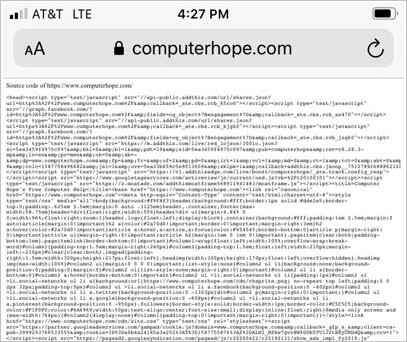
Ha nehézségei vannak a forráskód navigálásával a mobileszközön a fenti módszerrel, akkor fontolóra veheti egy online eszköz használatát is.
A forráskód oldal vagy eszköz bezárása
miután befejezte a forráskód megtekintését egy weboldalon, érdemes kilépni vagy bezárni. A forráskód bezárása a megnyitásához használt módszertől függ.
- Ha a Ctrl+U módszert (kivéve az Edge-t) vagy a jobb egérgombbal kattint, zárja be a böngészőablak tetején megnyitott új fület.,
- ha a fejlesztői módszert használta (F12 vagy Ctrl+Shift+I használatával), nyomja meg újra ugyanazokat a gombokat, vagy kattintson az eszközablak jobb felső sarkában található
 ikonra.
ikonra.
használjon online eszközt a forráskód megtekintéséhez
a böngésző használata mellett számos online eszköz is lehetővé teszi bármely weboldal forráskódjának megtekintését. Ezek az eszközök hasznosak lehetnek, mert a legtöbb képes formázni, stilizálni, majd jelölje ki a kódot, hogy könnyebben olvasható., Az alábbiakban egy rövid listát néhány ilyen eszközök:
- oldal megtekintése forrás
- Kód szépít forráskód viewer
- HTML Viewer